
Sisukord:
- Autor John Day [email protected].
- Public 2024-01-30 08:48.
- Viimati modifitseeritud 2025-01-23 14:40.
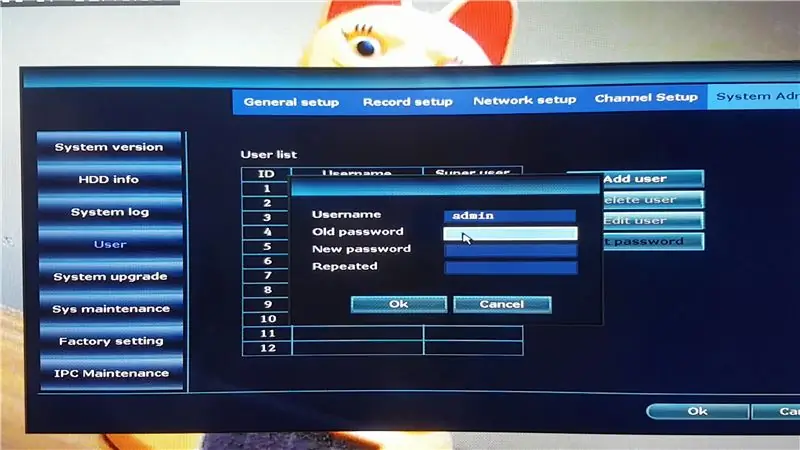
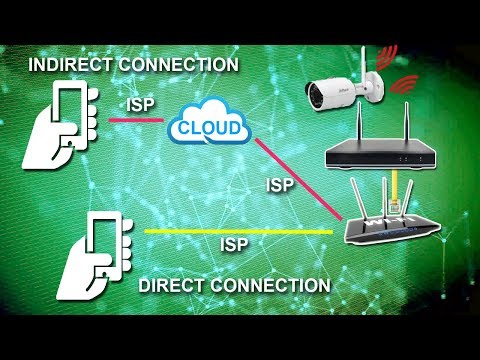
Selles juhendis näitame teile, kuidas ühendada oma DVR või NVR Internetti.
Ühenduse kaudset marsruuti on lihtsam seadistada, kuid see läbib kolmanda osapoole ja voogesitab aeglasemalt.
Otsetee on natuke keerulisem, kuid see ei läbi kolmandat osapoolt ja seetõttu voogesitab kiiremini.
Samm: seadme turvamine ja Interneti -ühenduse loomine
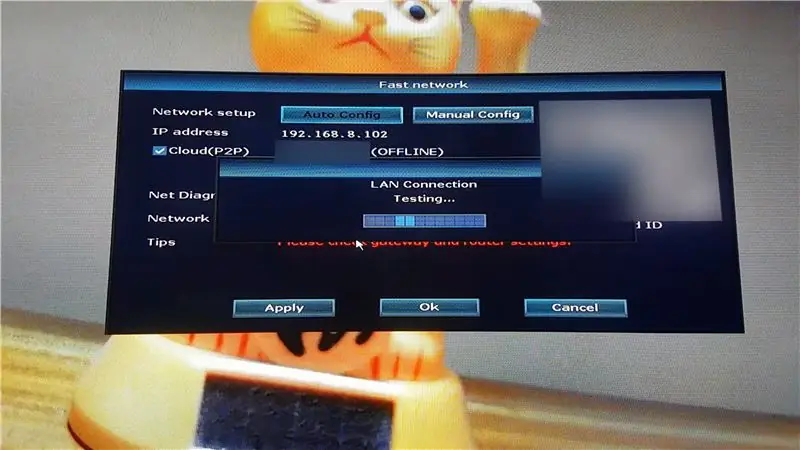
Kõigepealt peame DVR -i või NVR -i parooliga kaitsma. Seaded >> Süsteemi administraator >> Kasutaja >> Parooli määramine
Seejärel peame kontrollima Interneti -ühendust. Seaded >> Kiire võrgu / võrgu seadistamine
Kui olek on võrguühenduseta, vajutage ühenduse loomiseks automaatse konfigureerimise nuppu. Otseühenduse meetodi kasutamisel on vaja staatilist IP -d. Sellise seadistuse jaoks vajutage käsitsi seadistamise nuppu.
Kui olek on võrgus, on seade valmis.
2. toiming: kaudne ühendus (mobiilirakendus)
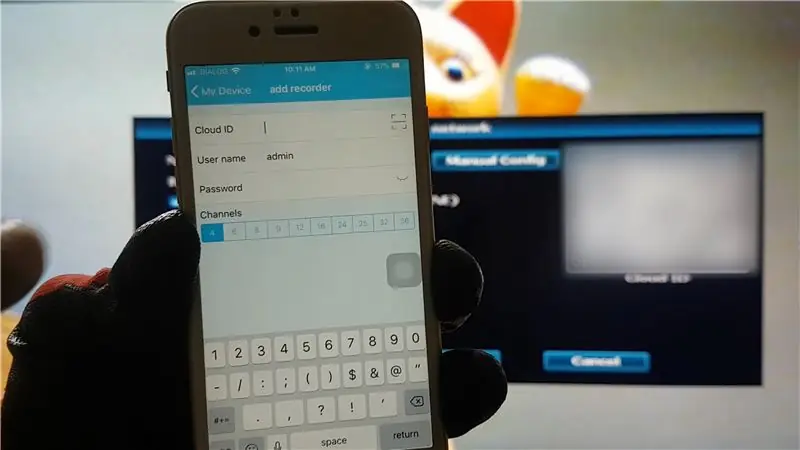
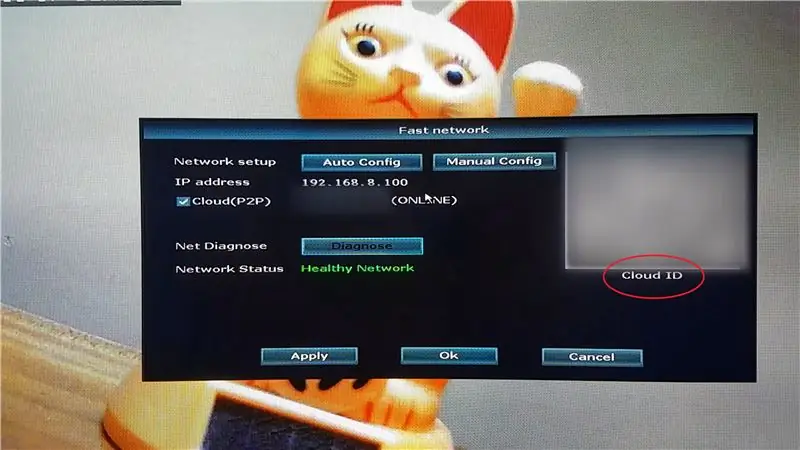
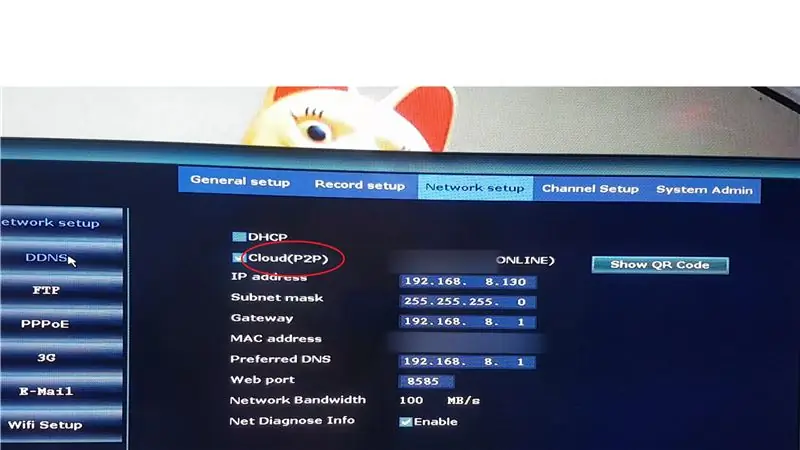
Peame seadme jaoks alla laadima ühilduva APP.
1. Vajutage salvestaja lisamise nuppu.2. Sisestage pilve ID (leiate jaotise Kiire võrk / võrgu seadistamine) 3. Sisestage parool (sama, mille seadmes varem seadsime) 4. Vajutage Salvesta
Samm: kaudne ühendus - arvuti brauser
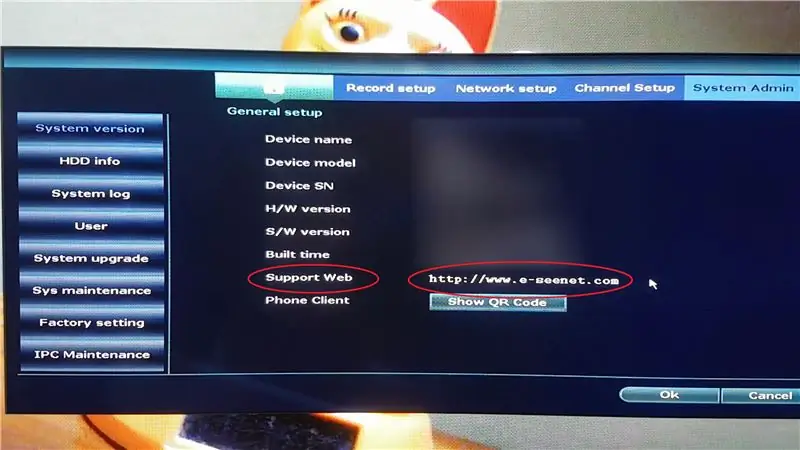
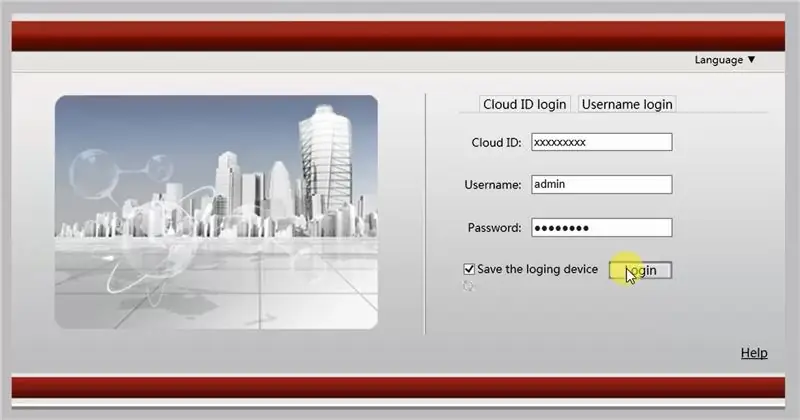
Veebisaidi aadress kaameraga ühenduse loomiseks kaudse marsruudi kaudu kuvatakse lehel Süsteemi versioon või teave.
1. Sisestage pilve ID ja parool (sama mis mobiilirakenduses) 2. Klõpsake nuppu Logi sisse3. Kolmas osapool võib nõuda ühe nende juhtelemendi allalaadimist ja installimist. Tehke seda toimingut ainult siis, kui see on seadme tootja või usaldusväärne allikas. Värskendage brauserit, kui seadistus on lõpule viidud. Voogesituse alustamiseks klõpsake nuppu Ühenda kõik.
4. samm: otseühendus - seadistamine
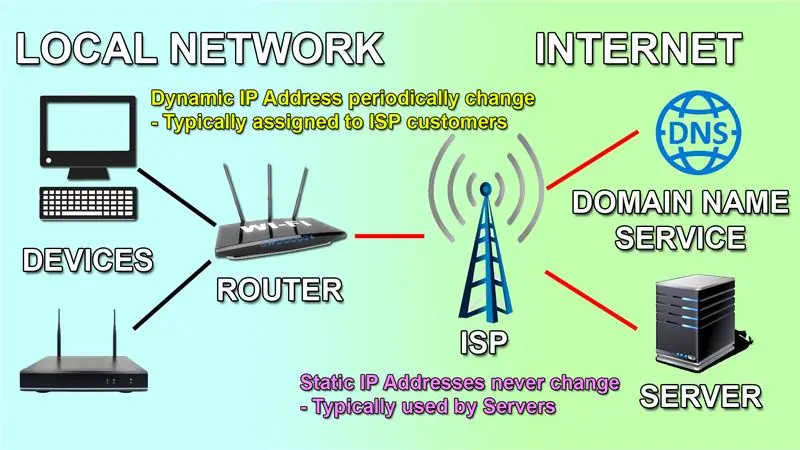
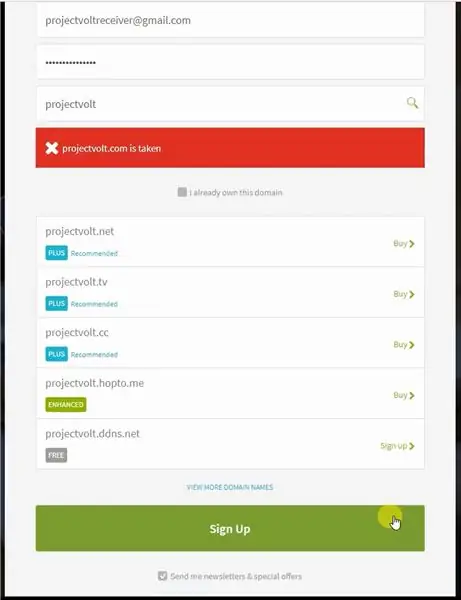
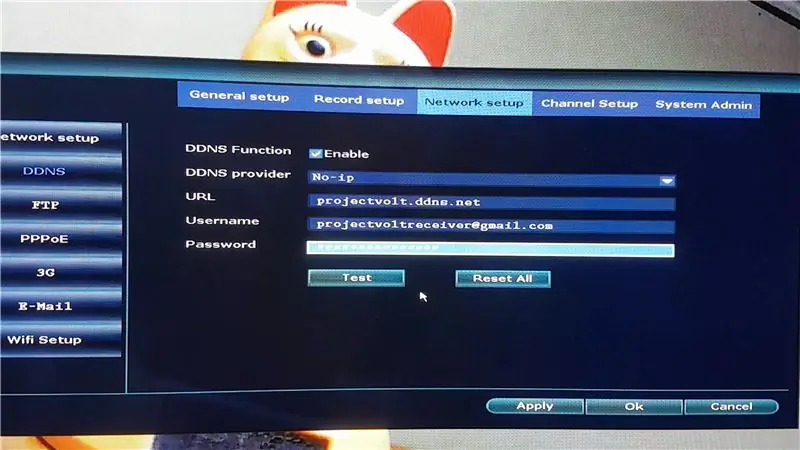
Kõigepealt peame parandama seadme kohaliku IP -aadressi:
1. Lülitage DHCP välja, et sisestada IP -aadress (nii et see jääb staatiliseks). 3. Muutke veebiport vaikeseadistuselt 80 mis tahes eelistatud pordi numbrile. Minge lehele Kiire võrk, et kontrollida, kas seade on Internetiga õigesti ühendatud.
Pärast seda peate võtma ühendust oma Interneti -teenuse pakkujaga kahe sätte osas:
1. Esimene küsimus, mida peaksite küsima, on "kas mu Interneti -ühendusel on staatiline või dünaamiline IP -aadress?"
Kui see on staatiline, ei vaja te DDNS -i kontot. Aga kui see on dünaamiline, peate looma uue DDNS -i konto”
2. Teine küsimus on: "kas minu Interneti -ühendusel on privaatne või avalik IP -aadress"?
Kui see on privaatne IP -aadress, peaksite esitama taotluse, et teie Interneti -teenuse pakkuja muudaks selle privaatsest avalikuks.
Kui see on tehtud, peame looma DDNS -i konto
1. No-IP on tuntud pakkuja, seega kasutame seda. Kui valite tasuta konto, peate oma hostinime kinnitama iga 30 päeva tagant. Kui olete oma konto kinnitanud e-kirjalt, mille saate No-IP-lt, on teie hostinimi aktiivne. Nüüd peame hostinime linkima ruuteri või teie videosalvestusseadmega.
DDNS-i pakkuja: puudub IP-aadress (või mõni muu eelistatud teenus) URL / domeeninimi: teie kontol loodud hostinimi Kasutajanimi: DDNS-i konto kasutajanimi Parool: DDNS-i konto parool
Pärast DDNS -i seadistamist peame seadistama pordi edastamise funktsiooni:
1. Logige sisse oma ruuteri seadete lehele2. Seaded >> Turvalisus >> Portide edastamine 3. Sisestage sadama juhtimise üksikasjad4. Vajutage ADD ja/või APPLY5. Sadamat saab kontrollida veebipordi kontrollija abil. Sisestage No-IP konto / staatilise IP-aadressi hostinimi ja salvestusseadme port. Kui see ütleb, et port on avatud, tähendab see, et vajalikud seaded on lõpetatud.
Portide edastamise seaded muutuvad vastavalt ruuteri mudelile, siin on näide seadetest:
Nimi: HTTPWAN -port: 8585 (port juurdepääsuks väljaspool võrku) LAN -port: 8585 (seadme kohalik port) LAN -i IP -aadress: 192.168.8.130 (seadme kohalik IP -aadress) Olek: sisse / lubatud
Samm: otseühendus - mobiilirakendus
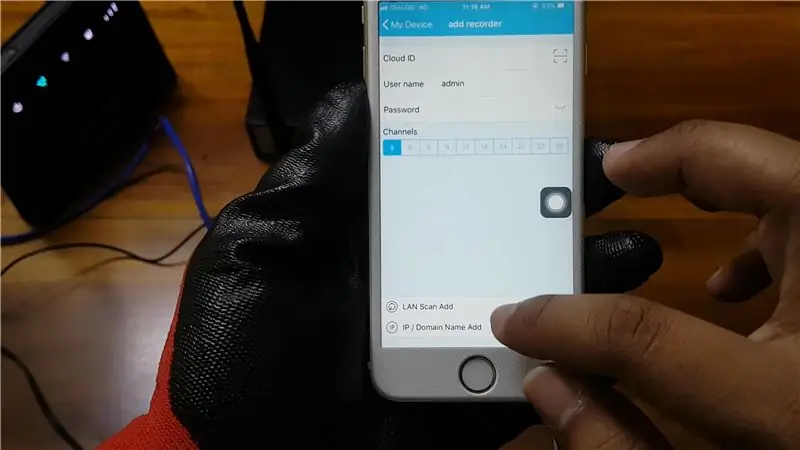
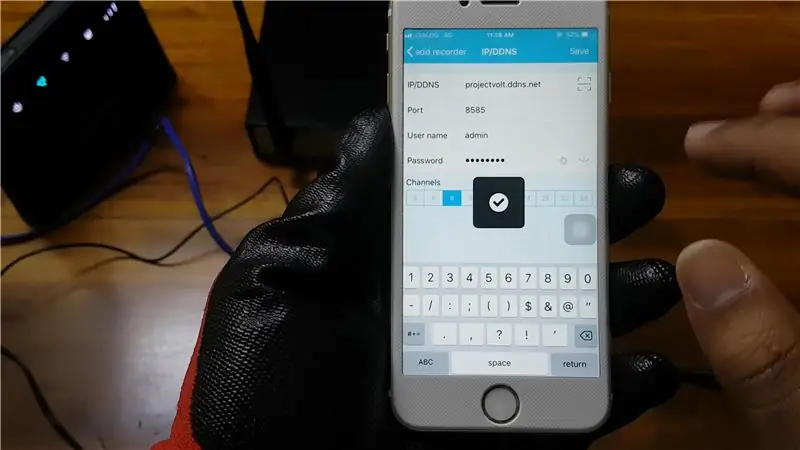
Otsetee kasutamisel ei lisa me selle asemel pilve -ID -d:
1. Klõpsake IP/domeeninimi2. Sisestage seadme hostinimi (nr-IP), pordi number ja seadme parool3. Klõpsake nuppu Salvesta
See laaditakse palju kiiremini kui Cloud ID kasutamine.
6. samm: otseühendus - arvuti brauser
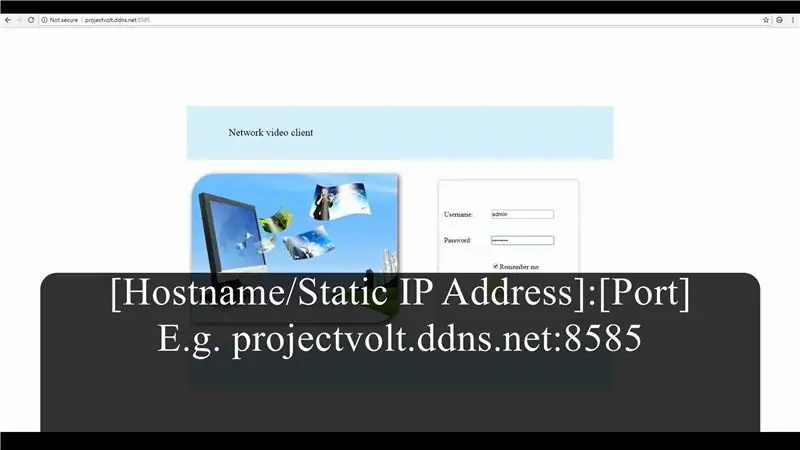
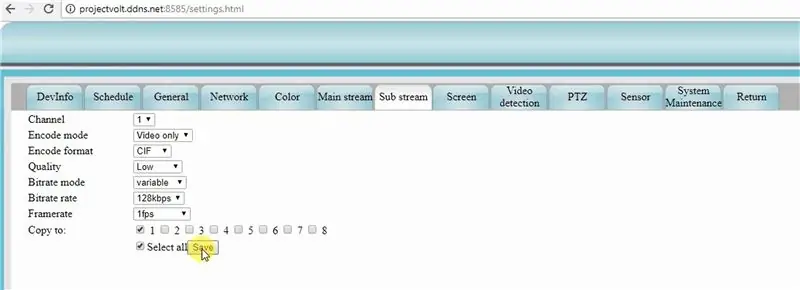
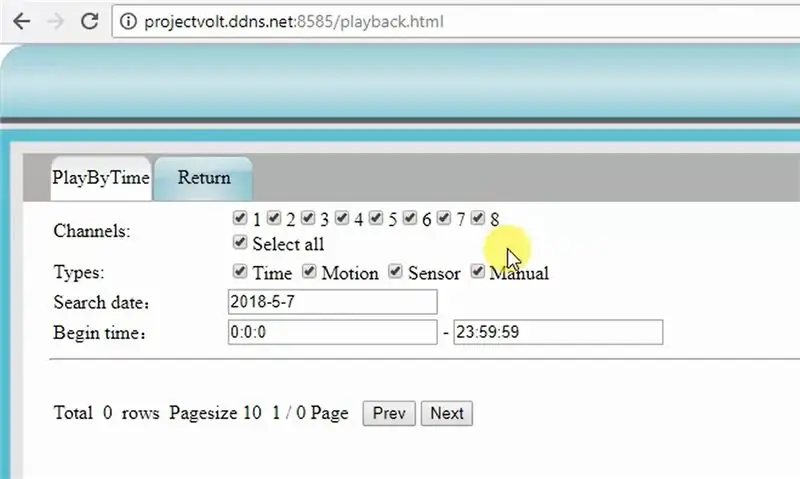
Arvuti kaudu ühenduse loomisel peate tegema järgmist
1. Sisestage brauseri aadressiribale hosti nimi, koolon ja seejärel pordi number.
"https://":
https://projectvolt.ddns.net:8585
2. Sisestage seadme kasutajanimi ja parool
3. Vajutage Logi sisse
Kui teie Interneti -ühendus on aeglane ja video viibib, saate kaadrisageduse ja videokvaliteedi vähendamiseks seadeid muuta, et video ei viivitaks
1. Seaded >> Alamvoog2. Vähendage kvaliteeti ja kaadrisagedust3. Muutke videovoog põhiekraanil alamvooks
Samuti saate videoid taasesitada või varundada eemalt. Kaugvarundus ei tööta korralikult, kui teie Interneti -ühendusel pole vajalikke kiirusi
1. Klõpsake taasesituse nuppu2. Valige soovitud aja kestus ja vajalikud kaamerad3. Klõpsake nuppu Otsi 4. Klõpsake nuppu Esita või Laadi alla
Loodame, et sellest juhendist oli teile kasu:)
Soovitan:
Ühendage oma Magicbit asjade lauaga: 3 sammu

Ühendage oma Magicbit asjade lauaga: Selles projektis saadame Magicbitiga ühendatud anduritelt andmeid, mida saame visuaalselt asjade tahvlil kuvada
Ühendage oma RevPi Core + RevPi DIO Ubidotidega: 8 sammu

Ühendage oma RevPi Core + RevPi DIO Ubidotsiga: Revolution Pi on avatud, modulaarne ja vastupidav tööstusarvuti, mis põhineb väljakujunenud Raspberry Pi-l ja vastab samal ajal standardile EN61131-2. Raspberry Pi arvutusmooduliga varustatud RevPi Core baasi saab sujuvalt laiendada, kasutades selleks
Ühendage oma taim pilvega: 10 sammu

Ühendage oma taim pilvega: meie kontoris on kaktus, mis ei pälvinud väärilist tähelepanu. Kuna ma töötan IT -ettevõttes ja tahtsin katsetada LoRa, serverita lahenduste ja AWS -iga, panin meie kaktusele nimeks Steeve ja ühendasin ta pilvega. Nüüd saate jälgida
Ühendage oma RevPi Core Ubidotidega: 5 sammu

Ühendage oma RevPi Core Ubidotidega: Revolution Pi on avatud, modulaarne ja vastupidav tööstusarvuti, mis põhineb väljakujunenud Raspberry Pi-l ja vastab samal ajal standardile EN61131-2. Raspberry Pi arvutusmooduliga varustatud RevPi Core baasi saab sujuvalt laiendada, kasutades selleks
Liikumise tuvastatud e -posti märguanne DVR -i või NVR -i jaoks: 4 sammu

Liikumise tuvastatud e -posti märguanne DVR -i või NVR -i jaoks: selles juhendis näitame teile, kuidas seadistada oma DVR -is või NVR -is liikumise tuvastatud e -posti märguanded. Peaaegu igaüks, kes tungib mõnda hoonesse, teab, et inimesed on oma kuuluvuse kaitsmiseks kasutanud CCTV -süsteemide paigaldamist
